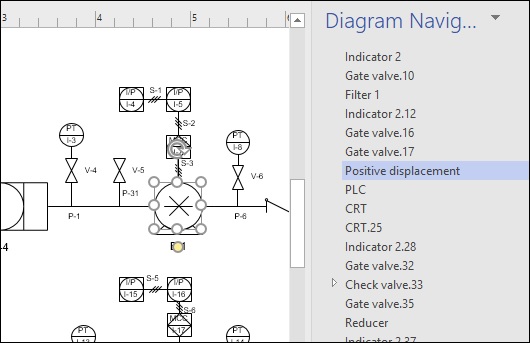Microsoft 任务窗格
任务窗格为用户界面提供附加功能。 您可以使用任务窗格自定义对象或向对象添加参数。 默认情况下存在的"形状"窗格是任务窗格的一个示例。
任务窗格可以浮动或停靠,并且可以根据需要调整大小。 除了"形状"任务窗格之外,还有很多其他窗格,可以从功能区"视图"选项卡中的"任务窗格"下拉菜单访问。
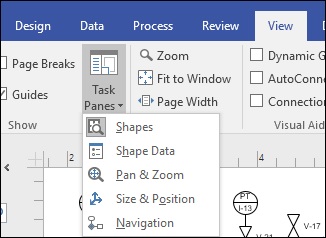
形状数据窗格
"形状数据"窗格允许输入其他形状元数据。 此元数据是上下文相关的,取决于所选的形状。
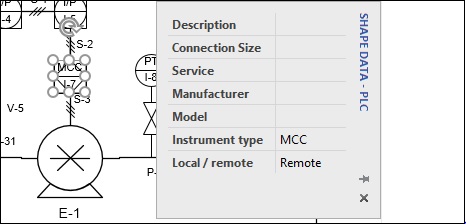
平移和缩放窗格
平移和缩放窗格允许轻松导航和缩放到绘图的任何部分。 平移和缩放滑块可以轻松精确地放大图表的特定部分。 这在处理复杂图表时特别有用。
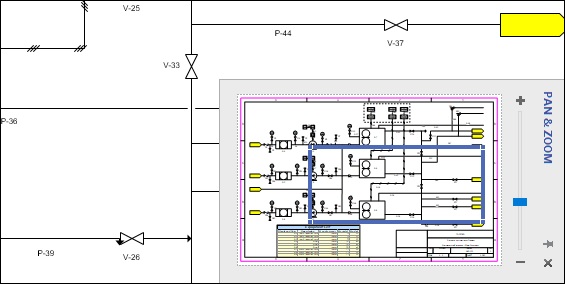
大小和位置窗格
"大小和位置"窗格允许您更改选定形状的尺寸。 这允许设置形状的精确测量。 您还可以更改形状的方向角度和要考虑测量的引脚位置。
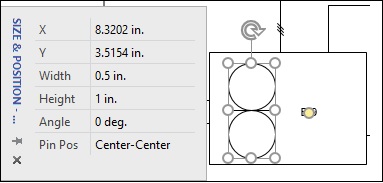
导航窗格
导航窗格仅在 Office 365 版本的 Visio 中可用。 它基本上列出了图表的所有元素,并且可以轻松导航到每个元素。 如果图表具有不同的形状并且您想要导航到特定的形状类型,则这尤其有用。 在导航窗格中选择形状的名称即可在画布中选择它。